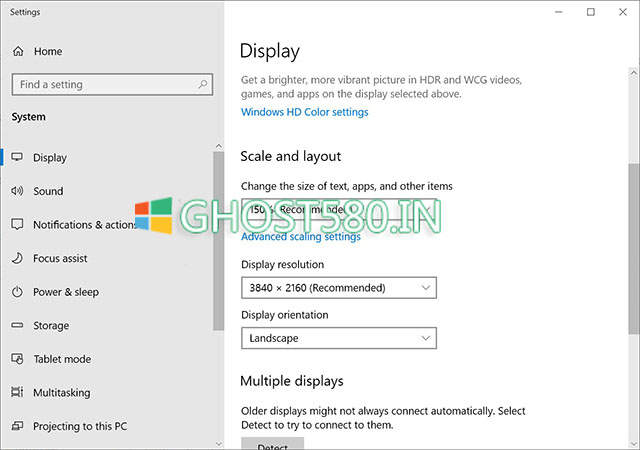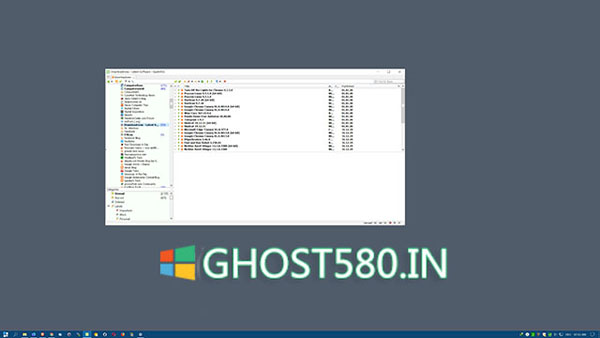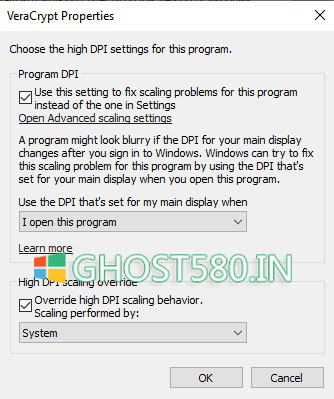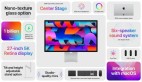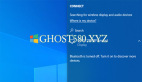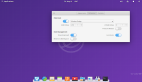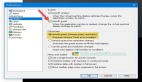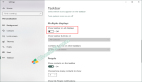在4K顯示器上運(yùn)行Windows 10的風(fēng)險(xiǎn)
您可能已經(jīng)知道,我上個(gè)月從LG購買了一臺(tái)全新的4K顯示器,以進(jìn)一步提高生產(chǎn)率,并查看4K在Windows上有多好。 我曾經(jīng)在分辨率為1920x1080的HP Full HD顯示器上工作,雖然這在很長(zhǎng)一段時(shí)間內(nèi)還不錯(cuò),但我經(jīng)常遇到一些問題,尤其是在同時(shí)顯示兩個(gè)瀏覽器窗口時(shí)。
最大的問題是許多網(wǎng)站增加了正確顯示內(nèi)容所需的最小寬度。 以前,我可以并排顯示大多數(shù)站點(diǎn),它們可以很好地顯示,但是我放大顯示它們的時(shí)間卻大大增加了。
在windows 10設(shè)備上可以很好地安裝4K監(jiān)視器; 立即檢測(cè)到分辨率,并且Windows加載了通用驅(qū)動(dòng)程序時(shí),從LG下載最新的驅(qū)動(dòng)程序和顏色配置文件以安裝顯示器并不難。
windows 10自動(dòng)將顯示比例設(shè)置為150%,以確保文本,應(yīng)用程序和其他項(xiàng)目的大小在設(shè)備上不會(huì)太小; 這對(duì)于本機(jī)Windows控件和某些內(nèi)置應(yīng)用程序效果很好。
使用4K顯示器的用戶可能會(huì)遇到的最大問題是,許多Win32程序不支持高分辨率的顯示。 盡管您仍然可以運(yùn)行這些程序,但您會(huì)注意到文本和信息以幾乎不可讀的形式顯示(除非您的視力很好,但即使那樣,隨著時(shí)間的流逝,您的視力也會(huì)受到損害)。
以我最喜歡的提要閱讀器QuiteRSS為例; 這是程序默認(rèn)在4K顯示器上顯示的方式:
文字是可讀的,但至少在我看來,這使眼睛感到壓力。許多程序提供了處理此問題的選項(xiàng)。 QuiteRSS允許您更改選項(xiàng)中的字體大小和其他參數(shù)。
問題是:由于沒有可以調(diào)整的全局設(shè)置,因此您只能對(duì)系統(tǒng)上運(yùn)行的每個(gè)程序進(jìn)行調(diào)整。
更糟糕的是,某些程序,尤其是不再更新的較舊程序,可能根本不提供這些設(shè)置。使用這些程序時(shí),可以使用屏幕上的放大鏡,但這并不是真正的解決方案。
即使程序仍在積極開發(fā)中,也可能無法完美支持高DPI。諸如PeaZip之類的流行應(yīng)用程序僅在最近才更新,而諸如新的Malwarebytes 4.0之類的其他應(yīng)用程序仍然可能具有較高的DPI問題。
但是微小的文本和界面元素只是問題的一部分。如果您在多臺(tái)顯示器上運(yùn)行windows 10(如我必須對(duì)其進(jìn)行測(cè)試),您可能會(huì)注意到文本模糊,元素看起來尺寸過大或元素看起來模糊。 Microsoft在其網(wǎng)站上有一個(gè)支持頁面,突出顯示W(wǎng)indows縮放問題。
創(chuàng)建了DPI Fix之類的程序來解決該問題。
后一種問題的一種解決方法是在高DPI設(shè)置上禁用顯示縮放。 您只需右鍵單擊程序可執(zhí)行文件,然后從上下文菜單中選擇屬性。 您可以在此處切換到“兼容性”選項(xiàng)卡,然后在此處激活“更改高DPI設(shè)置”按鈕以打開DPI選項(xiàng)。
將“使用此設(shè)置解決此程序的縮放問題,而不是設(shè)置中的問題”設(shè)置為“當(dāng)我打開此程序時(shí)”。
選中“高DPI縮放比例替代”選項(xiàng)“替代高DPI縮放比例行為。縮放依據(jù)”,并將其設(shè)置為“系統(tǒng)”。